Image et texte

cévennes up- Corsi'Membre


Nombre de messages : 91
Age : 74
Localisation : Au pied du mont Aigoual
Date d'inscription : 18/08/2010
Bonjour, j'aimerais savoir comment faire pour: exemple, je télécharge une photo, disons 5cm sur 5cm. Je veux la fixer au beau milieu d'une page format A4. Je veux mettre du texte au dessus de la photo, en dessous, à droite , à gauche, bref là où j'en ai envie. Gros hic, je ne sais pas comment faire. Pouvez vous m'aider?

Bonjour,
Il suffit d'utiliser un logiciel de traitement texte comme Word ou de publication assisté par ordinateur comme Publisher ... mais tu as tous ces outils gratuits dans OOo qui sont équivalents aux logiciels de Bilou dont je te parle avant et qui coute très cher !
Tu peux aussi utiliser un simple logiciel d'image comme Paint qui peut écrire aussi des petits textes autour de ton image sans aucun problème sauf au niveau des mises en forme qui sont restreintes !!!
Bonjour Claudius et merci. J'ai rien compris, je n'ai aucune honte à passer pour un bon avec un grand C, mettez vous à mon niveau guère plus haut que les pâquerettes et encore s'il ne pleut pas. Des explications pas à pas , c'est possible?

Je vais essayer, c'est le manque de temps mais on va faire par étapes !!! Ok
Quel logiciel as-tu sur ton PC ?
Re et désolé de paraitre pour un casse piedsJ'ai paint. 


Ok, alors on va faire avec Paint !!! tu n'es pas un casse pied et on a à apprendre tous les jours et qui que ce soit !
je prépare cela ..........


Voilà une explication en images et rapide !!!
Si besoin, tu demandes plus de détails mais je pense que tu sais te servir de Paint qui est très simple !!!

Pour commencer, mais tu dois savoir ... tu peux agrandir ou rétrécir tout ce qui est sélectionné ou que tu sélectionnes toi même comme l'exemple ci-dessous en 2 images !
[Vous devez être inscrit et connecté pour voir cette image]
Placer son curseur sur l'un des petits points bleus
(comme l'exemple ci-dessous sur le point inférieur du coin droit !)
et tirer dans un sens ou un autre.
 Attention aux déformations possible des images et respecter les rapports si vous ne voulez pas de déformation !
Attention aux déformations possible des images et respecter les rapports si vous ne voulez pas de déformation !
[Vous devez être inscrit et connecté pour voir cette image]
Placer son curseur sur l'un des petits points bleus
(comme l'exemple ci-dessous sur le point inférieur du coin droit !)
et tirer dans un sens ou un autre.
 Attention aux déformations possible des images et respecter les rapports si vous ne voulez pas de déformation !
Attention aux déformations possible des images et respecter les rapports si vous ne voulez pas de déformation ![Vous devez être inscrit et connecté pour voir cette image]
Ouvrir le fichier image que tu veux placer au milieu de ta feuille de travail ou à tout autre endroit !!!
[Vous devez être inscrit et connecté pour voir cette image]
Et comme montrer ci-dessus avec les trois exemples de curseur placé sur trois petits points bleus (tu ne peux faire que par un seul curseur à la fois !), tu agrandis la fenêtre de travail qui a un fond blanc que tu peux colorer si tu le désires.
Et comme montrer ci-dessus avec les trois exemples de curseur placé sur trois petits points bleus (tu ne peux faire que par un seul curseur à la fois !), tu agrandis la fenêtre de travail qui a un fond blanc que tu peux colorer si tu le désires.
Donc, tu agrandis ta fenêtre de travail à la dimension désirée comme ci-dessous.
Maintenant, tu vas sélectionner ton image pour la déplacer où tu veux la mettre !
Pour cela, tu sélectionnes l'outil spécifique de sélection de carré ou rectangle où se trouve la flèche sur l'exemple ci-dessous !
Une fois sélectionné, tu mets ton curseur sur cette sélection pour la déplacer où tu voudras, comme ci-dessous !
Maintenant avec l'outil texte où se trouve la petite flèche, tu vas créer un texte puis ensuite le déplacer où tu voudras !
Pour le déplacer avant de valider ton texte, tu places ton curseur sur le bord de la fenêtre texte
et tu déplaces ainsi cette fenêtre où tu voudras, comme ci-dessous !
Dans le coin supérieur droit, tu vois apparaître la fenêtre des mises en forme du texte .........
Cette fenêtre texte peut être transparente ou pas, voir l'explication ci-dessous montrant les 2 exemples possible !
Si besoin, n'hésite pas à demander plus de détails malgré mon manque de temps !!!
Alors là, je suis soufflé, bravo l'artiste, je tire mon chapeau bien bas, de la belle ouvrage, vraiment.

















» oui madame !
» ça pique !!!
» C’est mathématiquement, philosophiquement idiot !
» Le saviez-vous?Au 19ème siècle, la cocaïne était utilisée pour traiter la dépression et les maux de dents !
» gentil toutou
» oh oui !
» bon appétit
» Le saviez-vous?La reconnaissance de soi chez les animaux
» la méprise
» oh oui !
» la dictée
» Le saviez-vous?Le détenteur du record du monde de tir à l’arc n’a pas de bras !
» heureusement qu'elle est la !
» dessous de table !
» c'est très bien
» Le saviez-vous? La plus petite guitare du monde a la taille d’un globule rouge !
» affreux !!!
» le marque-pages
» merci du conseil
» Le saviez-vous?En 2008, une plage a été volée en Jamaïque, tout le sable a été dérobé !
» coooooool
» bonne question !
» chère Dr
» Le saviez-vous?Au 19ème siècle, en Grande-Bretagne, une tentative de suicide était punie par pendaison